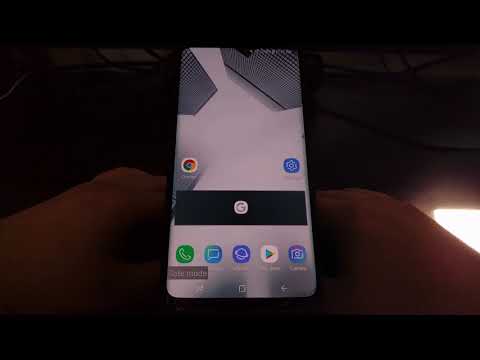
เนื้อหา
เมื่อพูดถึงปัญหาในการบู๊ตเฟิร์มแวร์มักจะมีส่วนเกี่ยวข้องกับปัญหาเหล่านี้เสมอและนั่นก็เป็นข้อเท็จจริง สัญญาณที่พบบ่อยที่สุดคือเมื่อโทรศัพท์ไม่สามารถบู๊ตต่อได้และติดอยู่ที่โลโก้ ดังกล่าวเป็นกรณีของผู้อ่านของเราที่เป็นเจ้าของ Samsung Galaxy S9 Plus บางคนกล่าวว่าก่อนเกิดปัญหาพวกเขาสังเกตเห็นว่าโทรศัพท์ทำงานช้าหรือมีประสิทธิภาพต่ำ อย่างไรก็ตามคนอื่น ๆ รายงานว่าปัญหาเกิดขึ้นโดยไม่มีเหตุผลที่ชัดเจน มีรายงานว่าโทรศัพท์ของพวกเขาปิดอยู่และเมื่อพวกเขาลองเปิดเครื่องก็ติดอยู่ที่โลโก้
ปัญหานี้ยังเกิดขึ้นกับ Galaxy รุ่นก่อน ๆ ไม่ใช่เฉพาะกับ Galaxy S9 Plus อันที่จริงเราได้แก้ไขปัญหาที่คล้ายกันในอดีตไปแล้วดังนั้นอย่าแปลกใจหากคุณสามารถพบโพสต์ที่คล้ายกันในบล็อกของเราเพราะนี่เป็นหนึ่งในปัญหาที่ได้รับรายงานบ่อยที่สุดสำหรับทั้ง Galaxy S7 และ S8 หากคุณเป็นหนึ่งในเจ้าของโทรศัพท์เครื่องนี้และกำลังมีปัญหาในลักษณะเดียวกันให้อ่านต่อเนื่องจากโพสต์นี้อาจช่วยคุณได้ไม่ทางใดก็ทางหนึ่ง
ก่อนที่จะดำเนินการต่อไปหากคุณพบโพสต์นี้เนื่องจากคุณกำลังพยายามหาวิธีแก้ไขปัญหาของคุณให้ลองไปที่หน้าการแก้ไขปัญหา Galaxy S9 Plus ของเราเนื่องจากเราได้แก้ไขปัญหาส่วนใหญ่ที่รายงานโดยทั่วไปเกี่ยวกับโทรศัพท์แล้ว เราได้จัดเตรียมวิธีแก้ไขปัญหาบางส่วนที่ผู้อ่านรายงานไว้แล้วดังนั้นให้พยายามค้นหาปัญหาที่คล้ายกับของคุณและใช้วิธีแก้ไขปัญหาที่เราแนะนำ หากไม่ได้ผลสำหรับคุณและหากคุณต้องการความช่วยเหลือเพิ่มเติมโปรดกรอกแบบสอบถามปัญหา Android ของเราแล้วกดส่ง
วิธีแก้ไข Galaxy S9 Plus ของคุณที่ติดอยู่บนโลโก้
ตราบใดที่เฟิร์มแวร์ไม่ได้รับการแก้ไข แต่อย่างใดปัญหานี้ค่อนข้างง่ายที่จะแก้ไขและฉันจะแบ่งปันวิธีแก้ปัญหาด้านล่างหรืออย่างน้อยก็สิ่งที่คุณสามารถทำได้เพื่อลองแก้ไข อย่างไรก็ตามหากปัญหานี้เริ่มต้นขึ้นหลังจากการรูทหรือติดตั้ง ROM ที่กำหนดเองคุณเพียงแค่ต้องแฟลชเฟิร์มแวร์หุ้นใหม่เพื่อให้โทรศัพท์ของคุณทำงานได้ตามปกติอีกครั้ง แต่หากสมมติว่าปัญหานี้เริ่มต้นขึ้นเองโดยไม่มีเหตุผลหรือสาเหตุที่ชัดเจนนี่คือสิ่งที่คุณสามารถทำได้:
วิธีแก้ปัญหาแรก: ทำการ Reboot แบบบังคับ
มีหลายครั้งที่ความผิดพลาดเกิดขึ้นและหนึ่งในผลลัพธ์ที่พบบ่อยที่สุดคือสิ่งนี้ โชคดีที่ปัญหาดังกล่าวค่อนข้างเล็กน้อยและชั่วคราวแม้แต่การรีบูตก็สามารถแก้ไขได้จริง อย่างไรก็ตามหลังจากพยายามรีบูตโทรศัพท์แล้ว แต่ยังคงติดอยู่ที่โลโก้คุณควรลองใช้การบังคับให้รีบูต เทียบเท่ากับการดึงแบตเตอรี่และจะรีเฟรชหน่วยความจำโทรศัพท์ของคุณโดยจำลองการตัดการเชื่อมต่อแบตเตอรี่ซึ่งจะโหลดแอปบริการและฟังก์ชันหลักทั้งหมดซ้ำ
- กดปุ่มลดระดับเสียงและปุ่มเปิด / ปิดค้างไว้พร้อมกันเป็นเวลา 10 วินาทีขึ้นไป
การดำเนินการนี้จะรีบูตโทรศัพท์ตามปกติและหากบู๊ตได้สำเร็จจริงหลังจากนี้ปัญหาจะได้รับการแก้ไข หากโลโก้ยังติดอยู่ให้ลองทำตามวิธีแก้ไขปัญหาถัดไป
โพสต์ที่เกี่ยวข้อง:
- ปัญหานาฬิกา Galaxy S9: เวลาบนแถบสถานะหยุดนิ่ง, เปลี่ยนเวลาไปข้างหน้าด้วยตัวเอง, แอพนาฬิกาปลุกจะไม่ดับลง
- วิธีแก้ไขแบตเตอรี่หมดอย่างรวดเร็วใน Samsung Galaxy S9 ของคุณหลังจากติดตั้งอัปเดตใหม่ (ขั้นตอนง่าย ๆ )
- จะทำอย่างไรถ้า Samsung Galaxy S9 ของคุณแสดงข้อผิดพลาดการติดไวรัส (ขั้นตอนง่าย ๆ )
- วิธีแก้ไข Galaxy S9 ที่ค้างหรือขัดข้องแบบสุ่ม [คู่มือการแก้ไขปัญหา]
- จะทำอย่างไรถ้า Samsung Galaxy S9 ของคุณทำงานช้ามาก [คำแนะนำในการแก้ไขปัญหา]
วิธีที่สอง: ลองรีบูตโทรศัพท์ในเซฟโหมด
เป็นไปได้ว่าปัญหานี้เกิดจากแอปของบุคคลที่สามจึงเป็นสาเหตุสำคัญที่คุณต้องลองใช้โทรศัพท์ในเซฟโหมดเพื่อปิดใช้งานแอปพลิเคชันของบุคคลที่สามทั้งหมดชั่วคราว หากอุปกรณ์บูทในโหมดนี้สำเร็จแสดงว่าข้อสงสัยของเราได้รับการยืนยันแล้ว สิ่งต่อไปที่คุณต้องทำคือค้นหาแอปที่เป็นสาเหตุของปัญหาและถอนการติดตั้ง นี่คือวิธีที่คุณทำสิ่งเหล่านั้น ...
วิธีบูต Galaxy S9 Plus ในเซฟโหมด
- ปิดอุปกรณ์
- กดปุ่มเปิด / ปิดค้างไว้ผ่านหน้าจอชื่อรุ่นที่ปรากฏบนหน้าจอ
- เมื่อ SAMSUNG ปรากฏบนหน้าจอให้ปล่อยปุ่มเปิด / ปิด
- ทันทีหลังจากปล่อยปุ่มเปิด / ปิดให้กดปุ่มลดระดับเสียงค้างไว้
- กดปุ่มลดระดับเสียงค้างไว้ต่อไปจนกว่าอุปกรณ์จะรีสตาร์ทเสร็จ
- เมื่อเซฟโหมดปรากฏขึ้นที่มุมล่างซ้ายของหน้าจอให้ปล่อยปุ่มลดระดับเสียง
วิธีถอนการติดตั้งแอพจากโทรศัพท์ของคุณ
- จากหน้าจอหลักให้ปัดขึ้นบนจุดว่างเพื่อเปิดถาดแอพ
- แตะการตั้งค่า> แอพ
- แตะแอปพลิเคชันที่ต้องการในรายการเริ่มต้น
- ในการแสดงแอพที่ติดตั้งไว้ล่วงหน้าให้แตะเมนู> แสดงแอพระบบ
- แตะถอนการติดตั้ง> ตกลง
หากโทรศัพท์ของคุณยังติดอยู่ที่โลโก้ในขณะที่พยายามสตาร์ทในเซฟโหมดให้ลองวิธีแก้ไขปัญหาถัดไป
แนวทางที่สาม: เริ่มโทรศัพท์ในโหมดการกู้คืน
แม้ว่าโทรศัพท์ของคุณจะมีปัญหาร้ายแรงเกี่ยวกับเฟิร์มแวร์ แต่ก็ยังสามารถทำงานในโหมดการกู้คืนได้เนื่องจากอุปกรณ์ Android นั้นไม่ปลอดภัยดังนั้นฉันจึงอยากให้คุณลองใช้ฟีเจอร์นี้ หากประสบความสำเร็จคุณควรลองเช็ดพาร์ทิชันแคชและหากปัญหายังคงไม่ได้รับการแก้ไขหลังจากทำเช่นนั้นคุณต้องทำการรีเซ็ตต้นแบบ
วิธีเรียกใช้ Galaxy S9 Plus ในโหมดการกู้คืนและล้างพาร์ทิชันแคช
- ปิดอุปกรณ์
- กดปุ่ม ปรับระดับเสียงขึ้น คีย์และ Bixby จากนั้นกดปุ่ม อำนาจ สำคัญ.
- เมื่อโลโก้ Android ปรากฏขึ้นให้ปล่อยปุ่มทั้งสามปุ่ม
- ข้อความ "กำลังติดตั้งการอัปเดตระบบ" จะแสดงเป็นเวลา 30-60 วินาทีก่อนที่ตัวเลือกเมนูการกู้คืนระบบ Android จะปรากฏขึ้น
- กด ลดเสียงลง คีย์หลาย ๆ ครั้งเพื่อเน้น ล้างพาร์ทิชันแคช.
- กด อำนาจ เพื่อเลือก
- กด ลดเสียงลง กุญแจสำคัญในการเน้น ใช่แล้วกดปุ่ม อำนาจ เพื่อเลือก
- เมื่อการล้างพาร์ติชันแคชเสร็จสมบูรณ์ รีบูทระบบเดี๋ยวนี้ ถูกเน้น
- กด อำนาจ คีย์เพื่อรีสตาร์ทอุปกรณ์
โทรศัพท์ของคุณจะใช้เวลาเล็กน้อยในการบูตหลังจากที่พาร์ทิชันแคชถูกลบออกจากเนื้อหาเนื่องจากจะสร้างใหม่หรือสร้างแคชเหล่านั้นขึ้นมาใหม่ อย่าเพิ่งตื่นตระหนกหากโทรศัพท์ติดโลโก้เป็นเวลาหนึ่งหรือสองนาทีหลังจากนี้อย่าเพิ่งปิดเพื่อให้แทนที่สิ่งที่ลบไปได้สำเร็จ ดังนั้นรอให้ Galaxy S9 ของคุณพร้อมใช้งาน
วิธีบูต Galaxy S9 Plus ในโหมดการกู้คืนและทำการรีเซ็ตต้นแบบ
- ปิดอุปกรณ์
- กดปุ่ม ปรับระดับเสียงขึ้น คีย์และ Bixby จากนั้นกดปุ่ม อำนาจ สำคัญ.
- เมื่อโลโก้ Android สีเขียวปรากฏขึ้นให้ปล่อยปุ่มทั้งหมด ("การติดตั้งการอัปเดตระบบ" จะปรากฏขึ้นประมาณ 30-60 วินาทีก่อนที่จะแสดงตัวเลือกเมนูการกู้คืนระบบ Android)
- กด ลดเสียงลง คีย์หลาย ๆ ครั้งเพื่อไฮไลต์ "ล้างข้อมูล / รีเซ็ตเป็นค่าเริ่มต้น"
- กด อำนาจ ปุ่มเพื่อเลือก
- กด ลดเสียงลง จนกว่า "ใช่ - ลบข้อมูลผู้ใช้ทั้งหมด" จะถูกไฮไลต์
- กด อำนาจ ปุ่มเพื่อเลือกและเริ่มการรีเซ็ตต้นแบบ
- เมื่อการรีเซ็ตต้นแบบเสร็จสมบูรณ์ระบบจะไฮไลต์ "รีบูตระบบทันที"
- กด ปุ่มเปิด / ปิด เพื่อรีสตาร์ทอุปกรณ์
ฉันหวังว่าโพสต์ของเขาจะช่วยคุณได้ไม่ทางใดก็ทางหนึ่ง หากคุณมีปัญหาอื่น ๆ ที่คุณต้องการแบ่งปันกับเราโปรดติดต่อเราได้ตลอดเวลาหรือแสดงความคิดเห็นด้านล่าง
เชื่อมต่อกับเรา
เราเปิดรับปัญหาคำถามและข้อเสนอแนะของคุณเสมอดังนั้นโปรดอย่าลังเลที่จะติดต่อเราโดยกรอกแบบฟอร์มนี้ นี่เป็นบริการฟรีที่เรานำเสนอและเราจะไม่เรียกเก็บเงินจากคุณ แต่โปรดทราบว่าเราได้รับอีเมลหลายร้อยฉบับทุกวันและเป็นไปไม่ได้ที่เราจะตอบกลับทุกฉบับ แต่มั่นใจได้ว่าเราอ่านทุกข้อความที่ได้รับ สำหรับผู้ที่เราได้ช่วยเหลือโปรดกระจายข่าวโดยการแบ่งปันโพสต์ของเราให้เพื่อนของคุณหรือเพียงกดไลค์ Facebook และ Google+ เพจของเราหรือติดตามเราทาง Twitter
โพสต์ที่คุณอาจต้องการดู:
- Samsung Galaxy S9 ไม่สามารถส่งข้อความได้เนื่องจากข้อผิดพลาด“ ขออภัยข้อความหยุดทำงาน”
- วิธีแก้ไขข้อผิดพลาด Galaxy S9“ น่าเสียดายที่กระบวนการ com.android.phone หยุดทำงานแล้ว” [คู่มือการแก้ไขปัญหา]
- Galaxy S9 ไม่มีบริการและยังคงแสดงการโทรฉุกเฉินเท่านั้น [คู่มือการแก้ไขปัญหา]
- Galaxy S9 จะเปลี่ยนเป็นข้อมูลมือถือโดยอัตโนมัติเมื่อปิด wifi จะไม่เชื่อมต่อกับเครือข่าย wifi เดียว
- วิธีแก้ไข Galaxy S9 ที่บอกว่า“ กรุณาใส่ซิม” และ SMS การโทรด้วยเสียงทำงานไม่ถูกต้อง
- หมายเลขการแจ้งเตือนของ Galaxy S9 สำหรับแอปจะไม่แสดงโดยส่ง SMS เดียวกันหลายสำเนา


